Tin tức
[Chia sẻ] Mẹo và thủ thuật trên ứng dụng máy tính iPhone
Máy tính trên iPhone ngoài chức năng cộng trừ nhân chia ra thì nó còn rất nhiều tính năng thú vị khác. Bài viết say sẽ hướng dẫn bạn một số mẹo hay khi dùng ứng dụng máy tính iPhone. Cùng tìm hiểu nhé!
Contents
Mẹo và thủ thuật trên ứng dụng máy tính iPhone
Sao chép kết quả cuối cùng
Nếu bạn chuyển sang dùng một ứng dụng khác, bạn có thể nhanh chóng tìm được kết quả cuối cùng vừa được tính mà không phải quay lại ứng dụng máy tính để copy.
Vuốt lên hoặc vuốt xuống, mở Control Center trên điện thoại, ấn giữ biểu tượng ứng dụng Máy tính và bạn sẽ thấy lựa chọn “Copy Last Result”.

Xem thêm: Hướng dẫn phục hồi máy tính windows với System Restore đơn giản
Tích hợp tính toán trong tìm kiếm
Tính toán mà không cần đến ứng dụng Máy tính? Điều này hoàn toàn có thể nếu bạn sử dụng iPhone đấy. Bạn chỉ cần vuốt màn hình chính từ trái sang phải, nhập phép tính vào mục Tìm kiếm và kết quả sẽ hiển thị cho các bạn ngay bên dưới.

Sao chép
Ngoài ra, bạn có thể dễ dàng sao chép kết quả hoặc chữ số bất kỳ nào đó. Bạn chỉ cần nhấn và giữ trên màn hình điện thoại, lúc này màn hình sẽ hiện ra chữ sao chép, giờ bạn chép kết quả đó và gửi đi thật dễ dàng mà không cần ghi nhớ quá phức tạp.

Đa chức năng
Bên cạnh giao diện cơ bản mà bạn thường thấy, ứng dụng máy tính mặc định trên hệ điều hành iOS có tích hợp chế độ máy tính đa năng, ứng dụng này cung cấp khá đầy đủ các hàm, phép tính từ cơ bản đến nâng cao nhằm phục vụ tốt việc học tập, công việc cho người sử dụng.
Để mở ứng dụng ra, bạn chỉ đơn giản là kích hoạt chế độ xoay màn hình và đặt iPhone nằm ngang. Nếu không hiển thị, hãy đảm bảo rằng bạn đã mở khóa chế độ tự xoay trong Control Center. Để chuyển về máy tính thông thường, hãy xoay điện thoại về lại chế độ dọc.
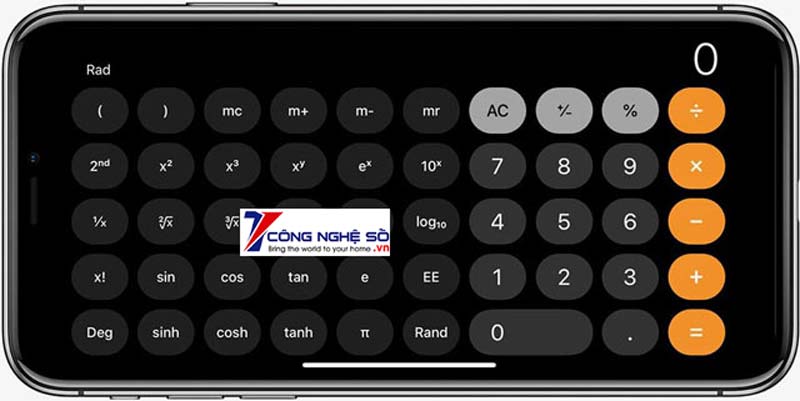
Xem thêm: Cách đơn giản sao chép tập tin từ máy tính sang IOS đơn giản, dễ thực hiện
Vuốt để xóa ngay trên máy
Hơn nữa, nếu trong quá trình sử dụng, bạn lỡ bấm nhầm số, thay vì nhấn nút “C” để bắt đầu bấm lại thì bạn có thể vuốt trên màn hình sang trái hoặc sang phải, ứng dụng sẽ tự động xóa mục số bạn mới nhập gần nhất để bạn có thể nhập tiếp tục phép tính.
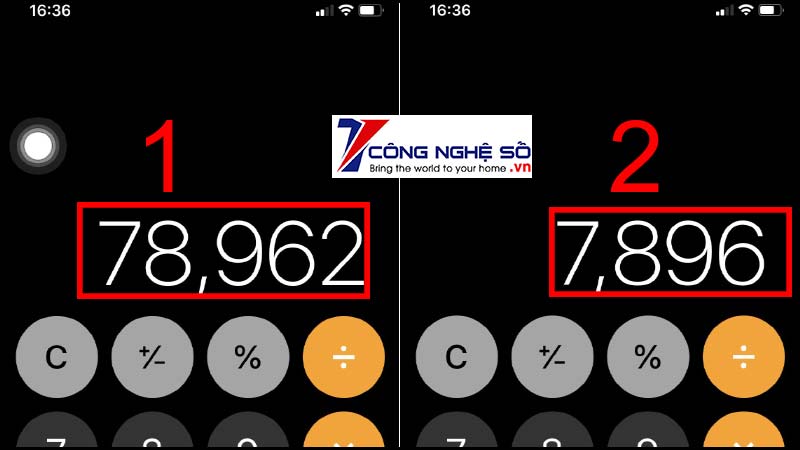
Máy tính trong Spotlight
Bạn có biết rằng khung tìm kiếm Spotlight trên iPhone được tích hợp sẵn chức năng máy tính không?
Bạn chỉ cần vuốt xuống từ màn hình Home để hiển thị thanh Spotlight và bạn đã có thể thực hiện các phép tính cơ bản bằng cách nhập trực tiếp chúng vào ô Tìm kiếm ở trên màn hình mà không cần phải mở ứng dụng Máy tính.
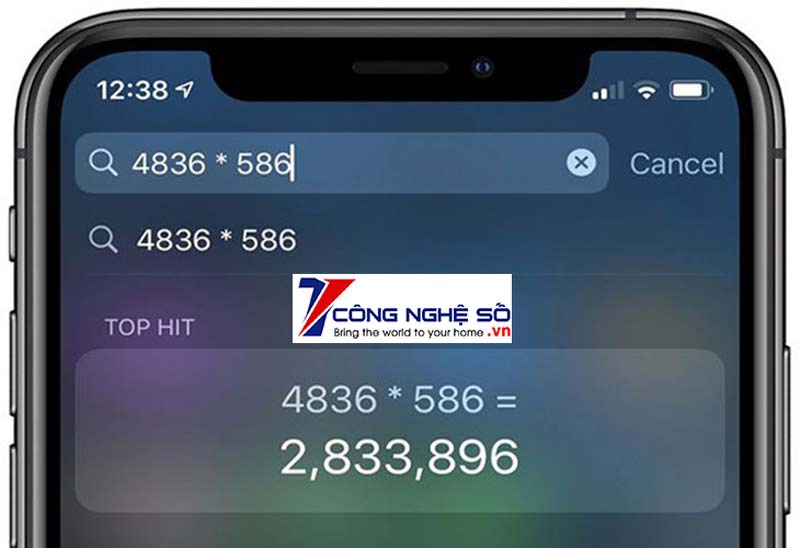
Mẹo hay cho người dùng Apple Watch
Ứng dụng Máy tính trên Apple Watch được bổ sung thêm một số tính năng giúp tính toán nhanh gọn về số tiền cần trả, hoặc số tiền trung bình mỗi người trong nhóm cần thanh toán khi chia hóa đơn. Dưới đây là các bước thực hiện:
- Mở ứng dụng máy tính trên Apple Watch.
- Nhập tổng số tiền của hóa đơn.
- Nhấn vào nút TIP ở góc trên bên phải, bên trái dấu chia. Khi trường TIP hiển thị màu xanh lá, hãy xoay Digital Crown trên đồng hồ để thay đổi tỷ lệ phần trăm.
- Trong trường hợp cần chia hóa đơn giữa một nhóm người, bạn chọn vào mục People, xoay Digital Crown để thay đổi số người (tối đa là 50). Kết quả sẽ xuất hiện bên dưới 2 trường này.
Xem thêm: Cách cài đặt và sử dụng tiktok trên máy tính chi tiết, dễ thực hiện
Hai tính năng tính tiền boa (tip) và chia hóa đơn có thể sử dụng chung với nhau hoặc tách riêng độc lập. Nếu cần, bạn có thể chọn TIP về 0% và thay đổi số người. Hoặc ngược lại, cho số người là 1 và thay đổi phần trăm tiền tip.
Thêm một mẹo nhỏ là nếu không sử dụng chức năng TIP, bạn có thể thay đổi biểu tượng đó trên giao diện Máy tính thành chức năng tính phần trăm chuẩn (%) bằng cách nhấn mạnh vào màn hình ứng dụng, nhấn vào Chức năng TIP (Tip Function) hoặc Phần trăm (Percent).
Hy vọng qua bài viết Công Nghệ Số đã chia sẻ bạn sẽ có những mẹo hay khi dùng ứng dụng máy tính iPhone.


 Chat với tư vấn viên
Chat với tư vấn viên Gọi ngay
Gọi ngay Quà tặng
Quà tặng